Прагнучи задовольнити свою любов на аренішутери в Linux, не витрачаючи ні копійки? Подумайте про перевірку Xonotic. Це відмінна безкоштовна багатокористувацька гра FPS з прекрасною графікою та чудовим геймплеєм.
Xonotic підтримує локальну гру з ботами абомультиплеєр на онлайн-серверах з друзями. Гра добре любиться у спільноті та є кросплатформою. Офіційно в грі є підтримка Linux, Windows та Mac, і ви навіть можете розмістити ігровий сервер Xonotic в Linux.
Встановіть Xonotic

Встановлення Xonotic не працює, як і більшість відкритихвихідні ігри на платформі Linux, оскільки вона не постачається у включені сховища програмного забезпечення. Натомість, щоб встановити Xonotic на свій ПК з Linux, вам потрібно буде завантажити стислий архів гри. Щоб отримати це, відкрийте термінал і скористайтеся інструментом Wget, щоб почати завантажувати гру.
wget https://dl.xonotic.org/xonotic-0.8.2.zip
Файли ігор Xonotic поставляються у стиснутому Zipархів. Щоб витягнути його, ми скористаємося командою "unzip". Ця команда вже має бути на вашому ПК з Linux. Якщо ні, знайдіть "unzip" у своєму менеджері пакунків та встановіть його. Після встановлення розпакуйте файли гри:
unzip xonotic-0.8.2.zip
Розпакування Xonotic займе трохи часу через те, наскільки великий файл. Коли команда закінчиться, використовуйте МВ команда помістити гру у свою / головна / ім'я користувача / папку. Зберігання папки гри в ~ / Завантаження це хороший спосіб випадкового видалення.
mv xonotic ~/
Xonotic може працювати досить легко безпосередньо через термінал, хоча це не дуже зручно для користувачів. Натомість нам потрібно буде зробити новий запис на робочому столі. Відкрийте термінал і використовуйте дотик команда для створення нового файлу на робочому столі.
touch ~/Desktop/xonotic.desktop
Відкрийте файл вводу Desktop всередині текстового редактора Nano:
nano ~/Desktop/xonotic.desktop
Вставте наступний код у текстовий редактор Nano. Не забудьте замінити "ім'я користувача" на ім’я користувача вашого ПК, або ярлик не працюватиме.
Примітка. Ви не хочете використовувати версію гри GLX? Замініть "xonotic-linux64-glx" на "xonotic-linux64-sdl", "xonotic-linux32-glx" або "xonotic-linux32-sdl", в області Exec ярлика.
[Desktop Entry]
Name=Xonotic
Comment=a free open-source first person shooter
Exec=/home/username/Xonotic/xonotic-linux64-glx
Icon=/home/username/Xonotic/misc/logos/xonotic_icon.svg
Terminal=false
Type=Application
StartupNotify=true
Categories=Game;
Збережіть зміни в ярлику робочого столу Xonotic, натиснувши на Ctrl + O комбінація клавіш. Коли файл успішно зберігається, сміливо виходьте з текстового редактора натисканням Ctrl + X.
Xonotic тепер має офіційний ярлик для ігор, але натискання цієї ярлика на робочому столі нічого не робитиме через дозволу. Щоб вирішити цю проблему, вам потрібно буде позначити позначку xonotic.desktop файл як виконуваний файл. У терміналі перейдіть на робочий стіл за допомогою CD командування.
cd ~/Desktop
Отримавши робочий стіл, використовуйте chmod команда, щоб дозволити файл виконувати як програму.
sudo chmod +x xonotic.desktop
Звідси ви зможете двічі клацнути назначок для запуску гри. Якщо гра відмовляється запускатись, вам може знадобитися вимкнути “xonotic-linux64-glx із чимось більш сумісним із вашою системою.
Встановити ярлик
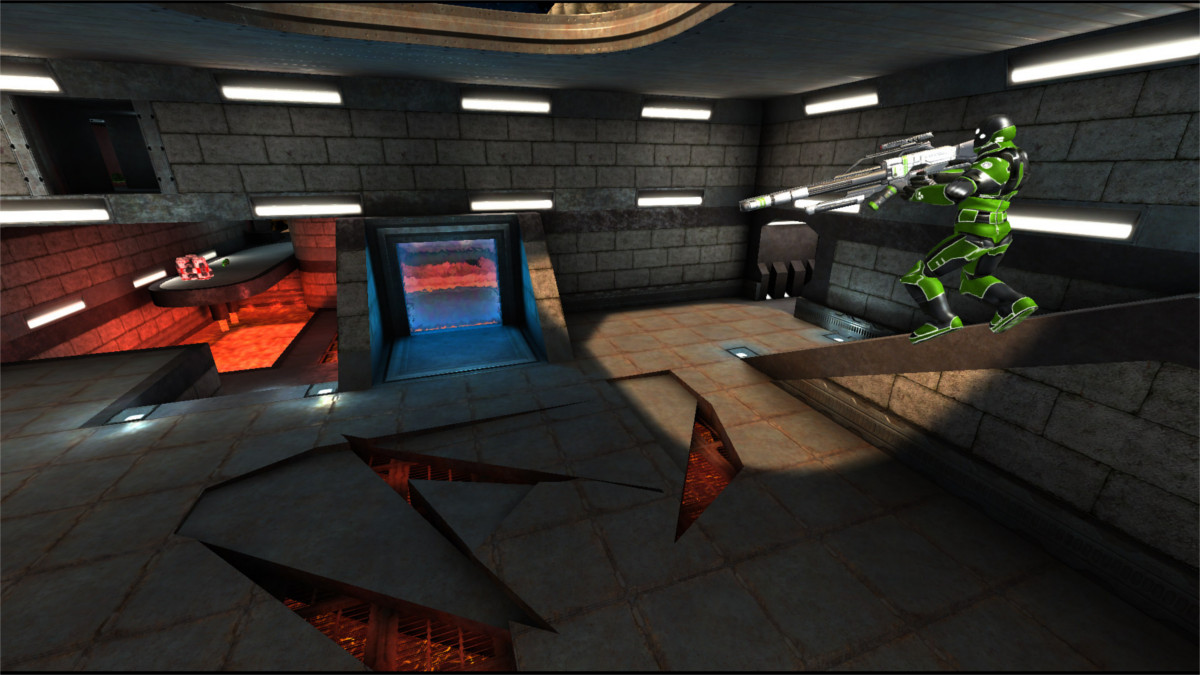
На цьому етапі гра готова, проте,якщо вам не подобається, що ярлики захаращують ваш робочий стіл Linux, ви можете скористатися далі та скопіювати ярлик у каталог додатків. Таким чином, якщо ви вирішите видалити ярлик з робочого столу згодом, ви все одно зможете легко відтворити Xonotic.
Розміщення файлу у цій папці у файліСистема вимагає привілеїв кореневого рівня. Після переміщення файлу Xonotic до цієї папки у файловій системі він стане доступним на вкладці "Ігри" меню програми.
Щоб перемістити ярлик робочого столу до каталогу місцеположень, відкрийте термінал і CD до ~ / Настільний/ папка. Потім використовуйте cp команда розмістити xonotic.desktop в / користувач / поділитися / програми /.
cd ~/Desktop sudo cp xonotic.desktop /usr/share/applications/
Якщо cp команда успішна, ярлик Xonotic повинен відтворюватися безпосередньо з меню програми.
Видаліть Xonotic
Якщо ви вирішили видалити Xonotic,це не так просто, як виконувати швидку команду видалення, як і інші ігри в Linux. Оскільки це завантажувана гра, для видалення потрібно виконати кілька кроків. Першим кроком є видалення файлів ігор Xonotic з вашого жорсткого диска. Відкрийте термінал і використовуйте рм команда для видалення ~ / Xonotic.
rm -rf ~/Xonotic
Основні файли гри для Xonotic повністюпішли з вашого ПК на Linux. Немає можливості коли-небудь запуститися знову. Однак на вашому ПК все ще є сліди гри. Почніть з видалення ярлика, розміщеного на робочому столі.
cd ~/Desktop rm xonotic.desktop
Якщо ви пропустили створення копії xonotic.desktop для / usr / share / програми/, видалення завершено. Однак якщо ви скористалися командою копіювання для створення нового ярлика в папці додатків, ви цього не зробили:
sudo rm /usr/share/applications/xonotic.desktop</p>













Коментарі